بالتاكيد يواجه أغلبية مُستخدمي نظام ويندوز إن لم يكن جميعاً بعض من المشاكل تظهر اثناء بدء التشغيل او عند تشغيل إحدي البرامج تظهر رسالة مفاجئة تخبرك بتعطيل البرنامج عن العمل رغم إنه كان يعمل بدون مشاكل سابقاً، وبنسبة كبيرة يكون السبب وراء هذه الأخطاء هو أن عدداً من ملفات النظام التي تساعد البرامج في العمل أصبحت تالفة، والحل هنا هو إسترجاع ملفات النظام ومعالجة التالف منها وهذا إما عن طريق تثبيت ويندوز مجدداً او عمل إعادة ضبط مصنع بحيث يتم إسترجاع ملفات النظام مرة آخري بالكامل، او استخدام الاداة السريعة الذي يتضمنها ويندوز 10 والكثير لا يعلم عنها شيئاً لانها مخفية داخل موجه الاوامر في النظام فدعونا نستعرضها ونتعرف عليها إنطلاقاً من هذا الموضوع.

الاداة هي Windows Resource Protection فهي مدمجة داخل جميع اصدارات ويندوز ولكن تم تطويرها في ويندوز 10 لتقوم بحل العديد من المشاكل التي تواجه المُستخدمين والناتجة عن وجود نقص في ملفات الويندوز او إنها تالفة، فمبدايا الوصول لهذه الاداة والتعامل معها يكون عبر موجه الاوامر CMD ولاحظ إننا قمناً مسبقاً بإستعراض ثلاث أوامر يجب أن تعرفها في موجه الاوامر CMD ومن بينها كان أمر لـ “فحص فقدان ملفات النظام” بينما أريد فيما يلي أن اوضح لكم ما الجديد في الاداة وكيفية استخدامها.
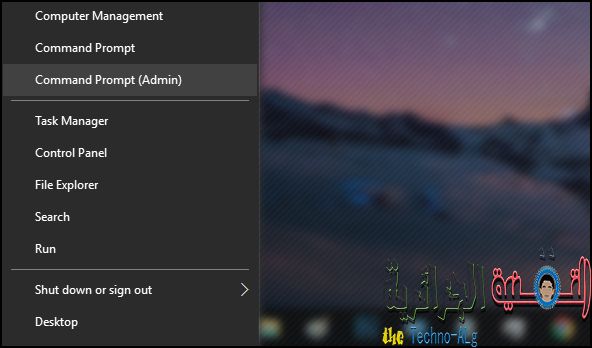
نحتاج في البداية إلي فتح موجه الاوامر علي الويندوز بصلاحيات المدير وهذا عن طريق الضغط بزر الماوس الأيمن على قائمة ابدأ من شريط المهام بالأسفل حتي تظهر لك قائمة تحتوي علي العديد من الخيارات نختار منها Command Prompt Admin، لتظهر لك نافذة موجه الاوامر باللون الاسود وسنقوم بكتابة فيها الامر التالي ثم نضغط Enter:
SFC [/SCANNOW] [/VERIFYONLY]
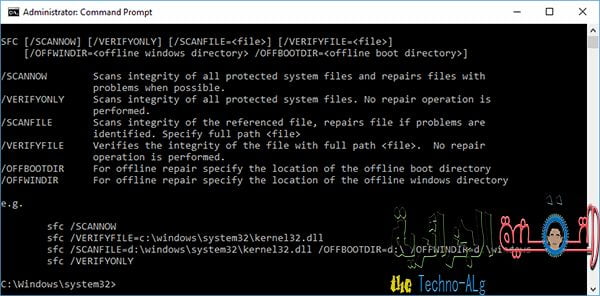
بعد إدخال هذا الامر ستظهر معك بعض الاوامر التي يُمكن لك إعادة كتابتها من اجل فحص النظام بأكمله ومحاولة إصلاح أي من الملفات التالفة او المعطوبة وحل أغلبية مشاكل الويندوز مثل واجهة مشاكل في الاقلاع او التحقق من نقص ملف معين فكثير ما يظهر لك رسالة توضح أنه لا يوجد إحدي ملفات dll التي تساعد في تشغيل برنامج او لعبة لكن من خلال الاداة بإمكانك معرفة هل هذا الملف الذي يظهر في محتوي الرسالة معطوب ام لا، وفيما يلي نقوم بإستعراض الاوامر الهامة وكيفية استخدامها ايضاً.
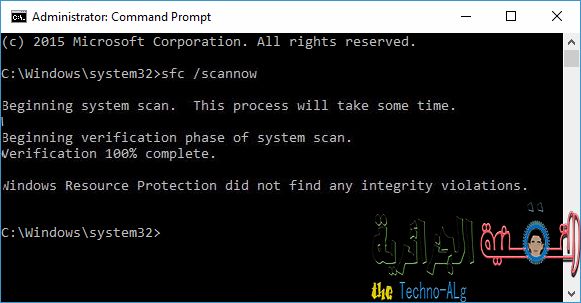
أمر “sfc /scannow” والذي يُمكنك كتابته في موجه الاوامر ليقوم مباشرةً بعمل فحص علي مشاكل النظام المتواجدة داخل ملف System32 والذي يعتبر العمود الفقري لنظام ويندوز، فبعد إنتهاء الفحص سيقوم بإستبدال الملفات التالفة بملفات آخري وحل معظم مشاكل النظام التي كنت تواجه إياها ونفس ذات الامر ايضاً سيقضي لك علي مشكلة Windows can check online for a solution to the problem الشائعة عند تشغيل إحدي البرامج الاساسية في ويندوز، او حتي إن لم تواجه اي مشكلة فقم بتشغيل هذا الامر كل فترة لتحسين كفاءة الكمبيوتر فغالباً ما يوجد نقص في ملفات تؤثر في بطئ الحاسوب بسبب استخدام برامج تنظيف الجهاز والذي احياناً تعبث في ملفات النظام لكن بواسطة هذا الامر يُمكن إصلاح جميع المشاكل.
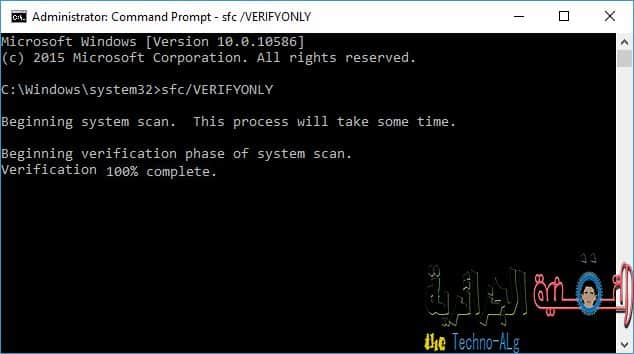
أمر sfc /verifyonly هو ايضاً أحد الاوامر الذي يتضمنها موجه الاوامر في ويندوز ولكنه يقوم علي البحث عن المشاكل والتحقق من وجود ملفات تالفة ام لا ولكن لن يتم إصلاح اي شيء، فهذا الامر يُمكن استخدامه إن لم ينجح الامر السابق في التغلب علي المشكلة، حيث أن امر sfc /verifyonly سيعرض لك بعد الانتهاء الملفات الناقصة او التالفة وعليك انت بشكل يدوي البحث عن تلك الملفات وإضافتها في ملف system32، اعتقد ان هذا الامر ليس له قيمة خاصة وأن الامر السابق يساهم بشكل كبير في التغلب علي جميع المشاكل.

يمكنك أيضا كما أشرت فحص ملف معين والتحقق منه وإصلاحه، فعند مواجه اي مشكلة تتعلق بعدم وجود ملف مُعين فبطبيعة الحال ستظهر لك رسالة خطأ مثل المتواجدة أعلاه تحتوي علي اسم الملف المفقود لذلك فيُمكن التحقق من هذا الملف فقط بدلاً من استخدام امر sfc /scannow الذي يستغرق وقتاً طويلاً في فحص جميع الملفات.
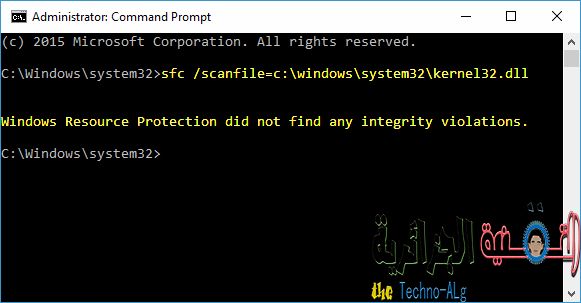
ولبدأ التعامل واستخدام هذه الميزة فقوم بكتابة الامر التالي في موجه الاوامر مع مراعاة تغيير كلمة Name File بأسم الملف المعطوب او الغير متواجد والذي يكون متواجد داخل الرسالة كما أوضحت لكم:
sfc /scanfile=c:windowssystem32name file
بعد ذلك تقوم بالضغط علي مفتاح Enter ولاحظ الرسالة التي ستظهر لك بالأسفل فإذا كانت تشير بـ “Windows Resource Protection did not find any integrity violations” فهذا يعني أن الملف متواجد علي النظام كما لا يوجد به اي مشاكل وربما تكون المشكلة من ملفات البرنامج نفسه وليس النظام، لكن إن كانت تنص بـ “Windows Resource Protection could not perform the requested operation” فهذا يقصد به وجود مشكلة بالفعل في الملف المحدد ولكنك بحاجة إلي الدخول للوضع الامن Safe Mode وإعادة إدخال هذا الامر مرة آخري ليبدأ في إصلاح المشكلة.







